Instructivo para la publicación de escritos en el Sitio Web del Poder
Anuncio
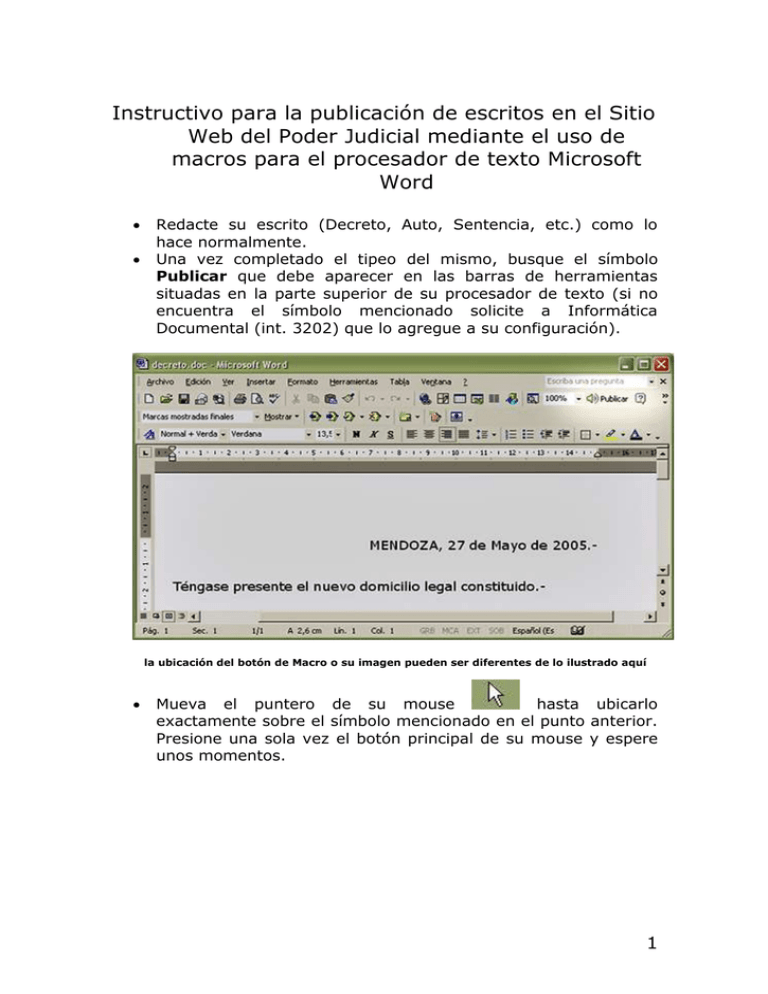
Instructivo para la publicación de escritos en el Sitio Web del Poder Judicial mediante el uso de macros para el procesador de texto Microsoft Word Redacte su escrito (Decreto, Auto, Sentencia, etc.) como lo hace normalmente. Una vez completado el tipeo del mismo, busque el símbolo Publicar que debe aparecer en las barras de herramientas situadas en la parte superior de su procesador de texto (si no encuentra el símbolo mencionado solicite a Informática Documental (int. 3202) que lo agregue a su configuración). la ubicación del botón de Macro o su imagen pueden ser diferentes de lo ilustrado aquí Mueva el puntero de su mouse hasta ubicarlo exactamente sobre el símbolo mencionado en el punto anterior. Presione una sola vez el botón principal de su mouse y espere unos momentos. 1 Si su PC no está correctamente configurada para conectarse a la unidad de red donde deben ser grabados los escritos, aparecerá en la pantalla el siguiente mensaje: En tal caso deberá comunicarse con Informática e informarle claramente el texto del mensaje, para que la conexión sea restablecida. Si su PC está configurada correctamente, después de unos instantes deberá visualizarse una pantalla solicitando datos, similar a esta: 2 Una vez desplegada esta pantalla de carga de datos, se deberá ingresar el número de expediente y el de fojas, SIN PUNTOS PARA MARCAR LOS MILES NI CUALQUIER OTRO CARÁCTER EXTRAÑO, sólo los números del 0 al 9. El cursor puede desplazarse entre los distintos casilleros de dos modos distintos: o acceder directamente al casillero deseado ubicando el puntero del mouse sobre el mismo y presionando el botón principal, o bien o desplazarse en orden secuencial por los casilleros oprimiendo sucesivamente la tecla de tabulación que está situada a la izquierda de la letra [Q] del teclado (usada en combinación con la tecla de mayúscula [] permite volver al casillero anterior) 3 El número de fojas a digitar corresponde al de la foja inicial del escrito que se está agregando al expediente. No importa la cantidad de fojas que el escrito tenga, el número que se indica en este paso es relevante solamente para poder identificar en forma unívoca el texto dentro del expediente (por ejemplo: al expediente 34765 se agregan dos escritos, uno a fojas 12 y otro a fojas 14. Al cargarlos, el sistema generará archivos para cada uno de dichos escritos. Pero si, por ejemplo, para ahorrar papel de impresión, se quisieran publicar dos escritos con el mismo número de expediente y fojas, los nombres generados para ambos serían exactamente iguales. Dado que en el sistema de almacenamiento no pueden coexistir dos archivos de igual nombre, el último en ser cargado reemplazará al anterior y el texto de éste se perderá, por lo que el mismo no aparecerá en lista. Por lo tanto se debe evitar enviar dos textos con el mismo número de expediente y fojas, a no ser que se intente modificar un error en la primera publicación. El próximo paso es para establecer si el número de fojas indicado corresponde al anverso o reverso de la misma. Esto se indica, en el caso del anverso, dejando la casilla correspondiente sin marcar: 4 Por el contrario, si la publicación corresponde a fojas vuelta, se debe marcar el casillero. Esto puede hacerse moviendo el puntero del mouse y presionando el botón principal, o bien desplazando el cursor con la tecla de tabulación y presionando la barra espaciadora. En ambos casos, la repetición de la misma acción permite marcar y desmarcar el casillero sucesivamente: Se sugiere (aunque no es indispensable) efectuar la publicación antes de imprimir el documento. Esto tiene la ventaja de que el número de fojas será impreso en la parte superior del documento, estableciendo fehacientemente el número de fojas utilizado para la publicación. 5 Si por algún motivo decide no proceder a la publicación del escrito después de haber iniciado el procedimiento, puede interrumpir el mismo: o Presionando con el mouse sobre la opción [Cancelar] de la pantalla o Presionando con el mouse sobre el comando “cerrar” situado en la parte superior de la ventana, a la derecha del título “Publicación de Autos, Decretos, Sentencias y Ots. en Internet” o Oprimiendo la tecla [Esc] situada en el extremo superior izquierdo del teclado o Posicionándose por medio de la tecla de tabulación sobre la opción [Cancelar] y oprimiendo la tecla [Enter] 6 Una vez cargados todos los datos (es conveniente revisarlos con cuidado para detectar cualquier error antes de proceder al paso siguiente), se debe proceder a su grabación usando la opción [Publicar] de la pantalla. Esto puede hacerse ya sea: o señalando con el puntero y oprimiendo el botón del mouse, o bien o oprimiendo la tecla [Enter] del teclado Si todos los pasos se hicieron correctamente aparecerá en la pantalla el siguiente mensaje: Si con posterioridad al procedimiento, pero ANTES de que el escrito sea incluido en la Lista Diaria informatizada emitida por Mesa de Entradas, se desea efectuar alguna modificación al texto, deben efectuarse los cambios necesarios y repetirse el procedimiento de publicación utilizando para ello los mismos números de expediente y fojas. De esta manera, el nuevo texto REEMPLAZARÁ al anterior en el archivo almacenado en la base de datos. Esto NO puede hacerse bajo ningún concepto una vez que el escrito tomó estado público, o sea cuando fue incluido en la Lista Diaria por el personal de Mesa de Entradas. 7 La aparición del mensaje “Escrito publicado en Internet” en la pantalla implica que el sistema ya almacenó, en un disco magnético interconectado a la red informática existente, un archivo cuyo nombre está formado por los números de expediente y de fojas del escrito publicado. Este archivo permanecerá inactivo en el disco un plazo variable hasta el momento en que un proceso automático detecte que en la lista diaria elaborada por Mesa de Entradas del Tribunal aparece un registro correspondiente a ese número de expediente, con igual número de fojas. Esto implicará que corresponde que el escrito tome estado público, por lo que automáticamente el sistema creará un vínculo entre la entrada de la Lista Diaria y el texto que se encontraba almacenado. Luego de ejecutados estos procesos, en el Sitio Web del Poder Judicial, en la sección Sistema de Listas Diarias, podrá consultarse el texto del escrito. Si Ud. necesita información más especifica referida a cualquiera de estos puntos, por favor comuníquese al Tel. 449-3596 (Informática Documental), o a esta dirección de e-mail. Muchas gracias! 8